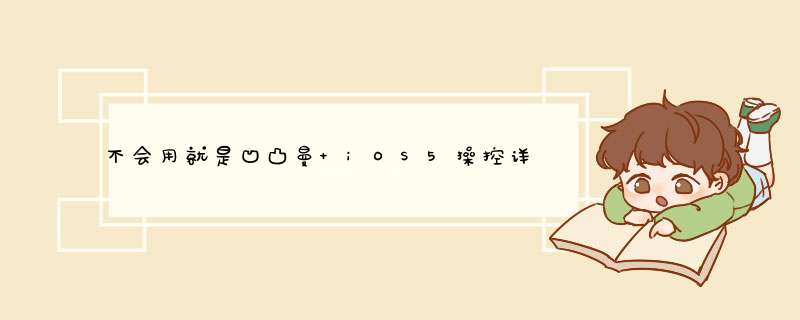
原文地址:http://www.pcpop.com/doc/0/720/720184.shtml
泡泡网手机频道10月14日 在众多苹果用户的强烈期盼下,iOS5正式版终于发布了。除了增加iCloud和iMassage等重量级应用以外,在 *** 作方式上同样有着明显进化。下面小编就来带大家一起体验iOS5带来的全新 *** 控体验吧。
隐蔽的通知中心
我们先从简单的看起,通知中心是iOS5新加入的一个功能,所有的短信、邮件、未接电话、日程提醒等等信息都会集中在这里显示。而你要做的,仅仅是用手指按住屏幕顶端,然后轻轻向下一划。
除了全屏应用(比如游戏)之外,你可以在任何界面下调出通知中心,而不用中断当前 *** 作。用过AndroID的朋友肯定对这个功能非常熟悉,不过如果你是忠实的苹果用户,那这个功能确实可能比较隐蔽。
锁屏也能拍照
iPhone拥有强大的拍照功能,而最新的iPhone4S不但照片质量有了很大提高,相机的反应速度也是无比迅速。不过要是遇到突发状况,还得解锁屏幕、点击相机按钮,那就太浪费时间了。
左:双击前 右:双击后
在iOS5中,你只需在锁屏界面双击Home键,然后点击出现的相机按钮就可以了。另外,iOS5中,你可以用音量键当作快门按钮,用起来更加顺手。不过由于按钮位置在机身右边,而摄像头在左侧,所以握持手机的时候要注意左手不要挡住镜头哦。
iOS5 *** 控中级篇
手势 *** 作解放Home键
苹果产品有着极其简约的设计风格,整个设备上只有非常少的几个物理按键,Home键作为最主要的物理按键,担负了许多重要功能,使用也是最为频繁的。在iOS5中,苹果官方强化了手势 *** 作功能,让Home键从繁重的任务中解放出来,从此再也不用担心Home键使用过度而失灵了。
Home键最常用的功能就是返回桌面了,iOS5中增加了一个新的手势来实现这一功能。相信各位都见过变魔术吧?你要做的就是想魔术师变帽子戏法一样,在屏幕上用5个手指在屏幕上一抓,就能从应用中直接返回桌面了。因为动作很像抓包子,因此也被昵称为“包子手”。
自从iOS支持多任务之后,Home键就被赋予了另外一个重要使命:调出任务栏。这个 *** 作对Home键的折磨更严重,因为你需要双击它。
在iOS5中,新增的2个手势,让Home键从此摆脱了被频繁双击的命运。当你想要调出任务栏时,用四只手指在屏幕上向上滑动,任务栏便会被召唤出来。而如果你只是想在多个应用之间切换的话,那么用四只手指左右划动,就可以在当前运行的所有应用之前快速切换了。
键盘分体左右开弓
iPad拥有硕大的屏幕,因此能够提供比iPhone大得多的虚拟键盘,让你可以同时用双手进行输入。不过这也造成一个问题,那就是当你不得不手持iPad进行输入时,拇指会够不到中间的按键。
正常键盘
分体键盘
iOS5用一个非常有创意的办法解决了这个问题,当你需要手持 *** 作时,用两只拇指按住键盘向两边一“撕”,键盘就被分成了左右两部分,这样就能轻松的用拇指进行输入了。如果需要恢复正常键盘,用两只手指把分体的键盘向中间“拼”起来就好了。
iOS5 *** 控高级篇
辅助手势功能强大
iOS5中提供了一个新功能:辅助手势。这项功能被安排在了设置->通用->辅助功能中的“肢体活动”类别中。关于这项功能的官方说明是:“允许您在不方便触碰屏幕或者需要自适应配件时使用iPad”。
很多人不理解这项功能是做什么用的,尤其是对其中的“自定义手势”表示不理解,以为可以自定义新的手势 *** 作。其实这项功能的目的很简单,就是让你用一只手指实现多点触摸 *** 作。
有人会说:这不蛋疼么?难道是给缺手指的残疾人准备的么?确实,方便残疾人是一方面,但是它还有另一个用途。对于生活在温暖地区的朋友们也许用处不大,不过对于寒冷地区的人嘛……看看这张图就明白了。
没错!这项功能就是方便在冬天使用触摸笔的时候完成多点触摸而设计的!启动这项功能之后,一个小圆点就会出现在你的屏幕上,点击它会出现一个菜单,里面的4个选项分别是:主屏幕、设备、个人手势和个人收藏。前两个功能一目了然,我们不做过多解释,重点介绍的是手势功能。
选择“手势”功能,会出现4个手掌图标。4个不同的数字代表你需要同时使用的手指数量。还记得之前介绍过的任务切换手势么?我们在这里选择4个手指,然后只需用一只手指或者触摸笔在屏幕上一划,就能完成需要4指手指才能进行的任务切换动作了。
对于复杂的手势,比如返回桌面的“包子手”,我们可以使用自定义手势来完成。选择“创建新手势”,然后画出你需要的手势动作并保存就可以了。这里的手势轨迹在使用时是同时进行的,而不是按照输入时的顺序依次动作。自定义手势可以在“个人收藏”里找到。
录制手势
个人收藏
在“个人收藏”页面中,选择你之前录制的手势,屏幕上就会出项数个蓝色小圆圈,代表手指所处的位置。这些小圆圈是空心的,意味着“手指”处于悬空状态,并没有接触屏幕。
待命状态
当你用一只手指点击屏幕时,数个蓝色小圆圈就会变成双层同心圆,并且按照录制时的轨迹运动。每一个小圆圈都相当于你的一只手指,通过这种方法你就可以用一只手指来实现多个手指才能进行的多点触摸 *** 作了。
点击之后,实现“包子手”手势
其实这项功能非常有意思,我们可以充分发挥想象力,实现一些有意思的用途。比如说,录制一个有十只手指同时滑动的手势,然后在玩“水果忍者”之类切割游戏的时候使用……不过最还是在街机模式下这么玩哦,不然切到炸d就麻烦了。
iOS系统最初是一个连复制粘贴功能都没有的简陋作品,但是后来随着不断升级,功能也逐渐完善。苹果公司对于用户体验的极致追求,造就了今天的iOS5。希望本文能够帮助大家更好的了解iOS55在 *** 作体验上的变化,从而更好的使用手中的iPhone/iPad。
总结以上是内存溢出为你收集整理的不会用就是凹凸曼 iOS5 *** 控详细教程全部内容,希望文章能够帮你解决不会用就是凹凸曼 iOS5 *** 控详细教程所遇到的程序开发问题。
如果觉得内存溢出网站内容还不错,欢迎将内存溢出网站推荐给程序员好友。
欢迎分享,转载请注明来源:内存溢出

 微信扫一扫
微信扫一扫
 支付宝扫一扫
支付宝扫一扫
评论列表(0条)